本来想给虚拟机共享文件,进入ubuntu以后没有挂载上文件,网上说是tools的问题,我重装后提示启动脚本有错误而且不能自适应屏幕,在win7复制到虚拟机下也不能粘贴,tools重装过好多次都是这样。求解决呀 虚拟机里有好多东西我不想重做系统

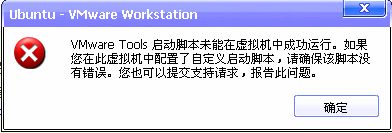
求助。。。ubuntu重新安装tools后启动脚本出错
- 写回答
- 好问题 0 提建议
- 追加酬金
- 关注问题
- 邀请回答
-
1条回答 默认 最新
 devmiao 2016-04-22 22:25关注
devmiao 2016-04-22 22:25关注为了能在VMware中Ubuntu系统中看到Windows下的共享文件夹,必须安装VMware Tools工具。
第一种方法(适用于一般情况):
1.安装编译环境:
打开“终端”,
输入:
uname -r (回车)
回车后会看到你的Ubuntu内核版本(下面的命令会用到),然后输入:
sudo apt-get install build-essential linux-headers-内核版本
接下来的操作比较简单,除了等还是等.....
当终端回到可输入的状态时就可以进行下一步了。
2.用鼠标点击VMware菜单栏中“虚拟机” ->“安装 VMware 工具...”(对应的英文版是“VM”->“Install VMware Tools...”),你将看到有光盘被加载,在桌面上会出现一个虚拟光驱,打开它。
3.选择后缀名为“.tar.gz”的文件,复制到你的桌面上(可以鼠标左键复制粘贴),点右键解压(或者将其复制到自己的任意目录下,然后使用tar -vzxf xxx.tar.gz解压)。解压后生成一个目录vmware-tools-distrib
4.在终端中输入:
cd ~/桌面/vmware-tools-distrib(对应的英文版则应输入:cd ~/Desktop/vmware-tools-distrib)
如果你在终端中不会输汉字“桌面”,那你就在终端外找到“桌面”这个文件夹,右键看属性,然后复制文件名“桌面”,再在终端中粘贴就OK了。
5.继续在终端中输入:
sudo ./vmware-install.pl
接下来就是机械式操作了,有问题提示就回车,直到最后会让你选择屏幕分辨率(好像是按数字键选的),按你电脑屏幕的大小和你的喜好选吧。
6.最后一步:Ubuntu重启。
可能遇到的问题:
(1)找不到c header files问题解决
sudo
-scd
/lib/modules/$(uname -r)/build/include/linuxln
-s ../generated/utsrelease.hln
-s ../generated/autoconf.h再重新安装vmware
tools即可。(2)使用vmhgfs去mount时提示Error: cannot mount filesystem: No such device,并且/mnt/hgfs下看不到添加到vm->setting->option->shared
Folders下的文件夹解决方法:首先执行 sudo
apt-get install open-vm-dkms,会提示一些配置先Y,在N、N、N......下去,再执行sudo mount -t vmhgfs .host:/ /mnt/hgfs,就能在/mnt下面显示了第二种方法(适用于找不到“.tar.gz”文件或无法挂载“VMware Tools”的情况):
1.安装编译环境:
用鼠标点左上角的“应用程序”→“附件”→“终端”,
输入:
uname -r (回车)
回车后会看到你的Ubuntu内核版本(下面的命令会用到),然后输入:
sudo apt-get install build-essential linux-headers-内核版本
接下来的操作比较简单,除了等还是等.....
当终端回到可输入的状态时就可以进行下一步了。
2.关闭虚拟机的Ubuntu系统。
3.为了避免中英文不同的问题,我用比较菜的方法介绍一下:
用鼠标点击虚拟机菜单栏中从左往右数的第四个菜单,在弹出的下拉菜单中选最后一项,然后在弹出的对话框中(上面有两个分页,记得点出第一个分页)选中“CD-ROM(...)”,将右边的“Device Status”下的两项都勾上,在“Connection”中选择第二项“Use ISO image”,点后面的“Browse”找到你的“linux.iso”文件(一般英文版的VM虚拟机都有的,如果没有,就去下载吧。另外,如果是精简版的VM虚拟机,就不要费劲了)。
4.启动虚拟机的Ubuntu系统,登录后,你一定会看到桌面上有个虚拟光驱,打开它。
5.选择后缀名为“.tar.gz”的文件,复制到你的桌面上,点右键解压。
6.在终端中输入:
cd ~/桌面/vmware-tools-distrib(对应的英文版则应输入:cd ~/Desktop/vmware-tools-distrib)
如果你在终端中不会输汉字“桌面”,那你就在终端外找到“桌面”这个文件夹,点右键看属性,然后复制文件名“桌面”,再在终端中粘贴就OK了。
7.继续输入:
sudo ./vmware-install.pl
接下来就是机械式操作了,有问题提示就回车,不用多想,为你节省时间,嘿嘿。最后会让你选择屏幕分辨率(好像是按数字键选的),按你电脑屏幕的大小和你的喜好选吧。
8.最后一步:Ubuntu重启。
解决 无用评论 打赏 举报
悬赏问题
- ¥50 易语言把MYSQL数据库中的数据添加至组合框
- ¥20 求数据集和代码#有偿答复
- ¥15 关于下拉菜单选项关联的问题
- ¥20 java-OJ-健康体检
- ¥15 rs485的上拉下拉,不会对a-b<-200mv有影响吗,就是接受时,对判断逻辑0有影响吗
- ¥15 使用phpstudy在云服务器上搭建个人网站
- ¥15 应该如何判断含间隙的曲柄摇杆机构,轴与轴承是否发生了碰撞?
- ¥15 vue3+express部署到nginx
- ¥20 搭建pt1000三线制高精度测温电路
- ¥15 使用Jdk8自带的算法,和Jdk11自带的加密结果会一样吗,不一样的话有什么解决方案,Jdk不能升级的情况
